Aus Gründen habe ich mir neulich ein Ansteck-Mikrofon besorgt, nämlich das SmartLav von Røde Microphones (69 Euro bei Amazon, 59 Franken bei k55.ch). Das lässt sich an ein Aufnahmegerät anhängen. Es taugt aber auch hervorragend für Aufnahmen über ein Smartphone oder Tablet.
Nebst dem Mikrofon braucht man auch die passende App. Røde empfiehlt einem das Produkt aus eigenem Haus: Die App namens Rode Rec, die es für 6 Franken für iPhone und iPad im App Store gibt. Es gibt auch eine kostenlose Lite-Version.
Man kann natürlich eine andere Aufnahme-App verwenden. Das Mikrofon funktioniert mit einer App wie RecForge auch mit Android-Geräten.
Das Smartphone als hochwertiger Audio-Recorder
Rode Rec hat mich mit ihren umfangreichen Einstellungsmöglichkeiten überzeugt. Die App nimmt je nach angeschlossenem Mik mono oder stereo auf und unterstützt diverse Sampling-Frequenzen von 8000 Hertz bis hin zu 44100 und 48000 Hertz. Allerdings nur 16 Bit – braucht man mehr, dann kommt man um einen Profi-Rekorder wie meinen Roland R05 nicht herum.
Den Profi-Recorder braucht man auch, wenn man die Aufnahme mithören will. Das geht nicht, da das Mikrofon im Eingang für den Kopfhörer steckt. Bei Headsets bestehend aus Kopfhörer und Mikrofon kann man in den Aufnahmeoptionen die Option Playthrough einschalten: Dann hört man, was man aufnimmt.
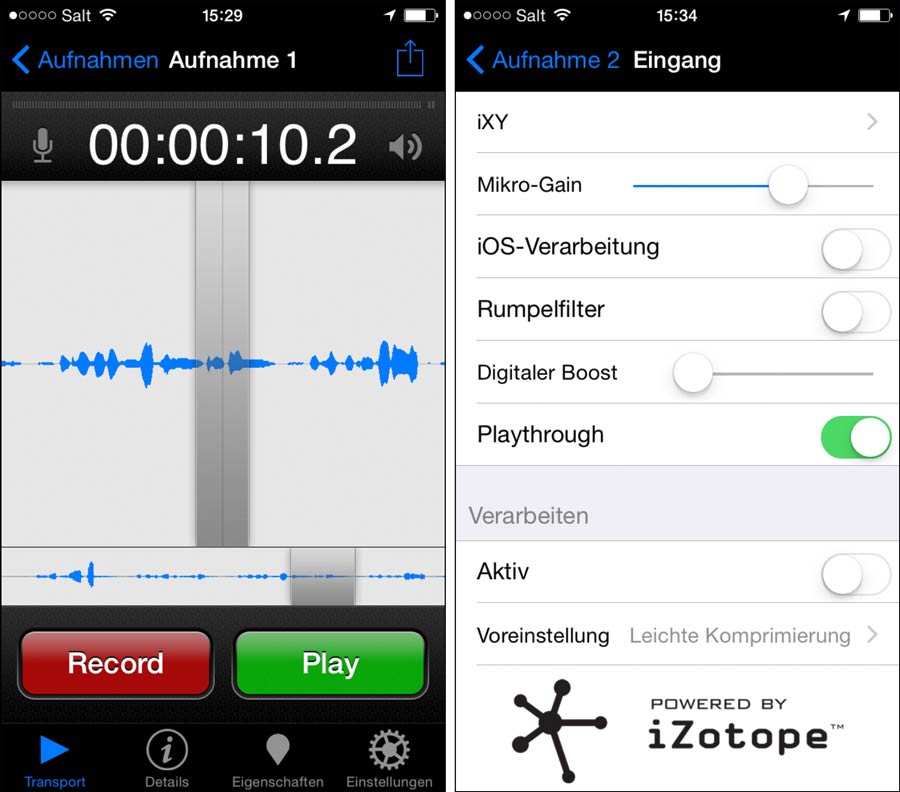
Bei der Aufnahme setzt man nicht nur die optimale Pegel-Aussteuerung, sondern kann auch ein Rumpelfilter (Hochpass-Filter) zuschalten, das Rauschen reduzieren, eine leichte Dynamikkompression vornehmen, Hard- oder Softclip-Limiter dazuschalten und die iOS-Processing umgehen.
Metadaten, Bearbeitung, Transfer…
Die App zeigt eine Hüllkurve der Aufnahme an, gestattet die Vergabe von Metadaten, überträgt die Aufnahmen Mail und FTP, lädt sie bei Dropbox oder Soundcloud hoch und erlaubt das Datensharing durch WLAN-Zugriff aufs Smartphone (man gibt im Browser die IP-Adresse seines mobilen Geräts ein und lädt die Aufnahme dann direkt vom Gerät). Als Formate stehen das Apple-Format Aiff, WAV, MP3, AAC, Apple Lossless, Flac und Ogg Vorbis zur verfügung – alles, was man haben möchte.
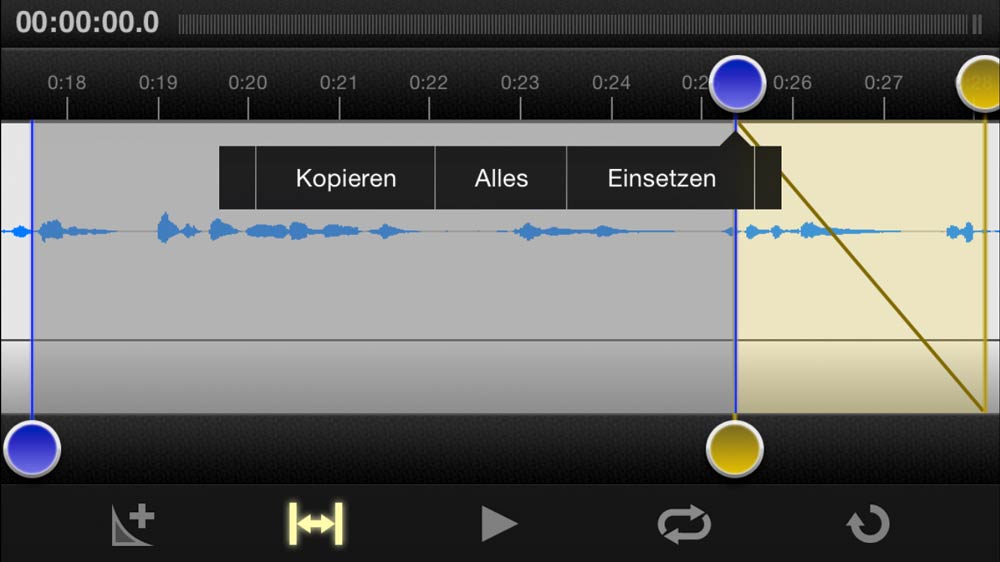
Rode Rec enthält auch einen eingebauten Editor. Um den zu verwenden, wechselt man mit dem iPhone einfach vom Hoch- ins Querformat. Man kann Aufnahmen verkürzen, Bereiche ein- und Ausblenden, Passagen löschen, ausschneiden und einfügen. Das geht einfach, indem man per Finger durch horizontales Wischen im Timecode-Bereich oben eine Markierung aufzieht.
Sobald man auf den blauen Marker oben tippt und den Finger gedrückt hält, erscheint das Kontextmenü mit den Befehlen zum Kopieren und Einsetzen, Normalisieren, überblenden und stummschalten. Ein Problem gibt es hier: Die deutschen Menütexte sind teilweise zu lang, sodass sie nicht komplett sichtbar sind. Der Support von Røde schreibt dazu:
Unserer Erfahrung nach wird das Problem nicht durch die deutsche Übersetzung verursacht, sondern durch einen «Bug» in der App. Es gibt ein Problem mit der aktuellen Version, die dazu führt, dass die Optionen wie Ausschneiden, Einfügen, etc. nicht korrekt dargestellt werden, obwohl sie vorhanden sind.
Wir kennen das Problem, das auch durch die Änderungen in iOS8 ausgelöst wird, und haben für den Moment folgende Behelfslösung:
- Öffnen Sie die Aufnahmen wie gewohnt.
- Drehen Sie das Telefon nach rechts (nicht nach links), um es in den Quermodus zu versetzen.
- Stellen Sie sicher, dass der blaue Marker am rechten Rand des Bildschirms positioniert ist.
- Tippen Sie auf den blauen Marker und halten Sie ihn gedrückt, so wie Sie es für gewöhnlich tun, um das Menü anzuzeigen.
- Tippen Sie auf die rechte Seite des Menüs und ziehen Sie es nach links, um die Optionen zum Vorschein zu bringen, die nicht korrekt angezeigt werden. Vielleicht müssen Sie das mehrfach wiederholen, bis Sie die Menübefehle sehen, die Sie benötigen.
Das sollte das Problem lösen. Es ist uns klar, dass das keine ideale Lösung ist, aber eine andere können wir bis zur definitiven Behebung leider nicht anbieten. (Übersetzung durch mich.)
Immerhin: Die iPad-Version arbeitet problemlos, und der Support hat sofort und ausführlich geantwortet. Das bewegt mich dazu, der App die Treue zu halten …